 |
|
||
| ROMs y desarrollo Samsung Galaxy S III i9300 ROMs y desarrollo Samsung Galaxy S III (modelo i9300) |
 |
|
|
Herramientas |
|
#21
|
||||
|
||||
|
Re: [VOL-III]-GlassRom_JB_V8_4.1.2-[XXELLC-Esp][Deodex][Tweaks][Wultiwindows-Trans][CallRec Integrado][23-Toogles][Galeria,Camara,PopUp Bowser Note2][CTR-OFF][Camara Panoramica,Gmail-4.2][AC!D_Blue_So
Hola de nuevo en este volumen three jejeje. Que grande es jose y los que llevamos tiempo con el y su glassrom lo conocemos y es un crack!
Por cierto, veo en el changelog que "deshabilitando una de las dos opciones podras elegir en voodoo sound y acid blue! ... el caso es que quiero saber que te instala al principio, las dos??? Y de ser asi como se deshabilita, o si puedo tener los dos, joer que liooo jajaja. Llevo el primer "leak" que saco jose de la v8 y en breve actualizaremos a verr. La rom va de lujo la verdad ningun fc, lag escaso/nulo solo en agenda y contactos y gracias a luna x el aporte de la apli lagfix (que hace un efecto placebo) pos de p.m. Bueno y por ultimo una pregunta que se contesto en el otro volumen, que no se como encontrarla, es para a la hora de que pulsas un enlace del twitter por ejemplo del youtube y se me abre directamente el youtube, como puedo hacer para que vuelvan a salirme todas las opciones de navedagor emergente, youtube, rolletube, etc.... como en las camaras y la galeria y demas opciones. GRACIAS A TODOS LOS QUE HACEIS POSIBLE ESTO. Y a jose un saludo muy grande y animossss todavia mas.  |
| Los siguientes 3 usuarios han agradecido a ale23xD su comentario: | ||
|
|
|
#22
|
||||
|
||||
|
Hola de nuevo en este volumen three jejeje. Que grande es jose y los que llevamos tiempo con el y su glassrom lo conocemos y es un crack!
Por cierto, veo en el changelog que "deshabilitando una de las dos opciones podras elegir en voodoo sound y acid blue! ... el caso es que quiero saber que te instala al principio, las dos??? Y de ser asi como se deshabilita, o si puedo tener los dos, joer que liooo jajaja. Llevo el primer "leak" que saco jose de la v8 y en breve actualizaremos a verr. La rom va de lujo la verdad ningun fc, lag escaso/nulo solo en agenda y contactos y gracias a luna x el aporte de la apli lagfix (que hace un efecto placebo) pos de p.m. Bueno y por ultimo una pregunta que se contesto en el otro volumen, que no se como encontrarla, es para a la hora de que pulsas un enlace del twitter por ejemplo del youtube y se me abre directamente el youtube, como puedo hacer para que vuelvan a salirme todas las opciones de navedagor emergente, youtube, rolletube, etc.... como en las camaras y la galeria y demas opciones. GRACIAS A TODOS LOS QUE HACEIS POSIBLE ESTO. Y a jose un saludo muy grande y animossss todavia mas.   A lo segundo no lo utilizo....no puedo ayudarte.... |
| Los siguientes 3 usuarios han agradecido a su comentario: | ||
|
#23
|
||||
|
||||
|
@Ale23
 beta.................enhorabuena campeón........ beta.................enhorabuena campeón........ Ale.....ya te estas poniendo un avatar joer.......  .......... ..........
|
| Los siguientes 5 usuarios han agradecido a su comentario: | ||
|
#24
|
||||
|
||||
|
Re: [VOL-III]-GlassRom_JB_V8_4.1.2-[XXELLC-Esp][Deodex][Tweaks][Wultiwindows-Trans][CallRec Integrado][23-Toogles][Galeria,Camara,PopUp Bowser Note2][CTR-OFF][Camara Panoramica,Gmail-4.2][AC!D_Blue_So
Nuevo hilo! Seguimos atentos a novedades maestro.
Saludosd |
| Los siguientes 4 usuarios han agradecido a damosa su comentario: | ||
|
#25
|
||||
|
||||
|
Aquí la tienes http://db.tt/jTf7gXFP
 |
| Gracias de parte de: | ||
|
#26
|
||||
|
||||
|
Esta en el google play, tienes el enlace puesto para que te lo bajes.....en el tfs shell lo tienes en chincheta, lo arrastras a la pantalla que quieras,1.2.3 sacas los que quieras,luego pulsas el widget y te saldra la opción para poner la foto que quieras... 
|
| Los siguientes 4 usuarios han agradecido a su comentario: | ||
|
#27
|
||||
|
||||
|
Re: [VOL-III]-GlassRom_JB_V8_4.1.2-[XXELLC-Esp][Deodex][Tweaks][Wultiwindows-Trans][CallRec Integrado][23-Toogles][Galeria,Camara,PopUp Bowser Note2][CTR-OFF][Camara Panoramica,Gmail-4.2][AC!D_Blue_So
No me deja el tapatalk subir imágenes por el tapa.... por eso me cito... Jijiji |
| Los siguientes 4 usuarios han agradecido a su comentario: | ||
|
#28
|
||||
|
||||
|
Re: [VOL-III]-GlassRom_JB_V8_4.1.2-[XXELLC-Esp][Deodex][Tweaks][Wultiwindows-Trans][CallRec Integrado][23-Toogles][Galeria,Camara,PopUp Bowser Note2][CTR-OFF][Camara Panoramica,Gmail-4.2][AC!D_Blue_So
|
| Los siguientes 4 usuarios han agradecido a ale23xD su comentario: | ||
|
#29
|
||||
|
||||
|
Me doy por vencido,lo he bajado tambien del market lo instalo y no me da la opcion de abrir lo busco en widgets y chincheta y tampoco me aparece,no se porque puede ser.
|
|
#30
|
||||
|
||||
|
|
| Los siguientes 4 usuarios han agradecido a su comentario: | ||
|
#31
|
||||
|
||||

En este tutorial se explica lo siguiente:
1.Como realizar una instalación limpia de la GlassRom_VX_Blue Jelly Bean Para empezar con la instalación debemos poner el móvil en modo depuración USB para ello iremos al menú ajustes y elegiremos la opción “opciones de desarrollador” Nos aparecerá el siguiente menú y marcaremos la opción Depuración de USB como muestra la imágen: 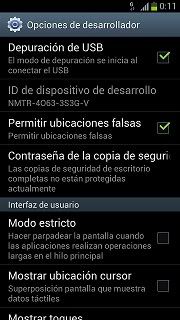 Instalación Rom base con 3 archivos IMPORTANTE: Esta instalación es recomendable para instalaciones totalmente limpias, pero algunos usuarios han tenido problemas para realizar esta instalación, cuando vienen de una base JB ELLA o ELLC ya sea de una rom o una base stock. Si tenéis alguna duda de la base que llevais, no dudeis en preguntar en el el hilo de la Glass Rom y si venis de alguna de esas bases, es recomendable realizar una instalación limpia con el sistema que se explica más abajo: Instalación Rom base con 1 archivo. La única diferencia en una rom de tres archivos más pit a la de uno, es que en el de uno, ya vienen juntos los archivos PDA, PHONE y CSC y el pit no hace falta. La mayor ventaja del sistema de tres archivos es que no necesitamos hacer los wipes, mientras que en el de uno, tendremos que hacerlos manualmente, antes de instalarlo, como se explica más abajo. Descargamos el programa odin desde aqui y lo abrimos en nuestro pc y sin conectar el móvil (esto es muy importante) colocaremos estos ficheros de la siguiente manera: A) Casilla re-partition activada B) En la casilla PIT el archivo con nombre PIT C) En la casilla PDA el archivo con nombre CODE terminado en .md5 D) En la casilla PHONE el archivo con nombre MODEM terminado en .md5 E) En la casilla CSC el archivo con nombre CSC terminado en .md5 Tiene que quedar como en la imagen siguiente: 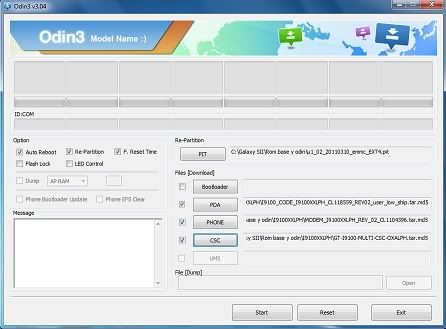 Después de configurar todos los archivos en el programa odin debemos entrar con el móvil en modo dowload. Para ello, apagaremos el movil si lo tenemos en marcha y pulsaremos al mismo tiempo los botones Vol- (botón de la izquierda parte de abajo) Home (botón central) Power (botón de la derecha) y nos aparecerá la imagen de la izquierda, pulsamos la tecla Vol+ y ya nos aparecerá la imagen de la derecha:  Este es el momento en que debemos conectar el móvil al pc a través del cable USB y podremos ver la conexión por la casilla ID:COM que nos indicará en que puerto está conectado el móvil: 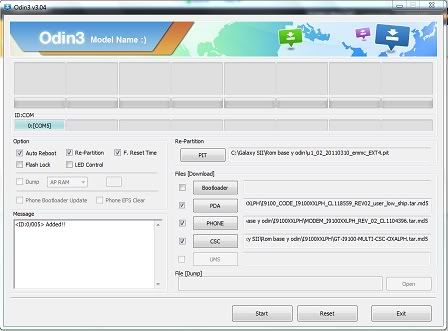 Cuando lo tengamos todo como en la imagen de arriba, nos aseguraremos de que el programa Kies esté completamente apagado pulsaremos sobre Start y cuando termine de actualizar aparecerá la 1ª casilla grande de la izquierda en verde y pondrá PASS. El teléfono se riniciará solo y cuando veamos el logo de Samsung, es el momento de desconectarlo del cable USB. Instalación Rom base con 1 archivo Si la rom base que nos vamos a descargar tiene un solo fichero, no será una rom wipe y por lo tanto, antes de instalarla, tendremos que hacer nosotros mismos los 3 wipes, desde el recovery. Para realizar los tres wipes entramos en recovery como se explica más abajo y bajaremos con la tecla Vol - hasta wipe data/factory reset y pulsaremos la tecla de encendido para seleccionar. bajamos con la tecla Vol - hasta Yes y volvemos a pulsar la tecla de encendido. Luego haremos lo mismo bajando hasta wipe cache partition y por último iremos a advanced y elegiremos wipe dalvik cache. Recordar que con estos wipes os borrará la mayor parte de lo que teniais instalado, por lo que es aconsejable realizar un backup de todo lo que teneis, en la tarjeta externa, desde el mismo recovery. Una vez hechos los 3 wipes, haremos lo del apartado anterior y lo instalaremos igual que el CF-ROOT que viene explicado más abajo, pero en lugar de instalar el CF-ROOT instalaremos este fichero Instalación CF-ROOT Abrimos el programa odin en nuestro pc y sin conectar el móvil (esto es muy importante) colocaremos este fichero de la siguiente manera: A) NO MARCAR la casilla re-partition repito NO MARCAR B) En la casilla PDA el CF-ROOT Nos tiene que quedar como en la siguiente imagen: 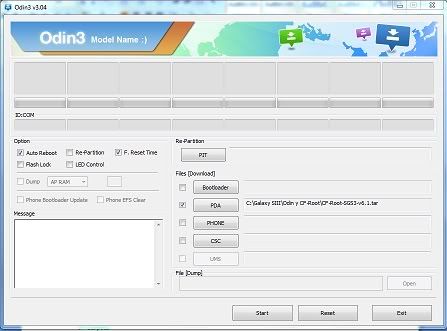 Entramos en modo dowload y seguimos los mismos pasos que utilizamos para la instalación de la Rom base. A partir de aquí ya no necesitaremos el programa odin. Instalación limpiador de kernels y Rom cocinada Conectaremos el móvil al PC a través del cable USB y copiaremos este fichero que sirve para hacer una limpieza de los restos de cualquier kernel anterior y ademas hace un wipe cache y un wipe dalvik, este o este otro que son una rom de arranque y por último esta rom que queremos instalar, en la raíz de la SD del móvil NO de la tarjeta externa (posiblemente, la rom del enlace no corresponda con la última versión. Para descargar la última, os aconsejo descargarla de la 1ª página del hilo de la rom). Apagamos el teléfono, lo desconectamos del PC y entraremos con el móvil en modo recovery. Para ello, pulsaremos al mismo tiempo los botones Vol+ (botón de la izquierda parte de arriba) Home (botón central) Power (botón de la derecha) y nos aparecerá la siguiente imagen:  Utilizaremos la tecla de volumen arriba y volumen abajo para desplazarnos a través de los menús y la tecla home para seleccionar. Bajamos hasta Install zip from sdcard bajamos hasta choose zip from sdcard, buscamos el limpiador de kernels y aceptamos comenzará un proceso que tardará unos segundos, cuando acabe volvemos atrás con la opción go back y otra vez buscamos Install zip from sdcard bajamos hasta choose zip from sdcard, buscamos la rom de arranque y aceptamos. Comenzará un proceso que puede tardar varios minutos, cuando acabe dicho proceso el teléfono se reiniciará. Tenemos que iniciar el teléfono por lo menos una vez. Luego, volvemos a entrar en recovery, bajamos hasta install zip from sdcard, choose zip from sdcard, buscamos la rom que queremos instalar y ya la tendremos instalada. Si ya tenemos una rom base compatible con la rom que vamos a instalar, basta con seguir las indicaciones que vienen a continuacion. 2.Para los que venimos de una Rom de Stock. o terminal nuevo, sin rootear o rooteado, seguiremos estos pasos. (Manual realizado por @josechufa) 1-Rom base-I9300XXEMC3_I9300NEEEMC1, instalar esta base que es la misma que la de la Rom ODIN, en PDA Sin Marcar Reparticion. 2-Rooteamos y metemos CWM-Recoveri al terminal, con el KERNEL Cf-Root de Chainfire, ya esta en Tar, ODIN, en PDA, Sin Marcar Reparticion. 3-metemos en la SD, el Cleaner Limpiador de Scripts, la siguiente Rom del paso 4 y la V9_BLUE Pasamos el Cleaner Limpiador de Scripts de Kernel, no hacemos mas wipes. 4-Despues de pasar el Cleaner, Instalamos esta Rom sin salir del menu de CWM-Recoveri, Chose Zip Internal SD Card-Seleccionamos esta Rom, Yes y dejamos que inicie el terminal. Instalamos la rom de arranque desde este enlace, o desde este otro despues de pasar el Cleaner. 5-Entramos de nuevo en Recoveri, e Instalamos la VXX_BLUE, sin hacer ningun wipe ni pasar el cleaner, asi tiene que Instalar sin problemas. 3.Para los que teneis problemas de arranque, que segun leo, venis de roms Mivi o roms con Aroma Instaler, vamos a seguir estos pasos. (Manual realizado por @josechufa) 1-Rom Base,Tres Archivos y PIt, para instalacion limpia, flasear con ODIN cada archivo en su sitio, seguir el tutorial de mas arriba. http://hotfile.com/dl/185281650/74a9...XDLID.zip.html No utilizar en Roms o Bases Stock con las ultimas bases JB-ELLA,ELLC,EMC2.EMD2.ETC... 2-Seguimos desde el paso 2 de más arriba, hasta tener la VXX_Blue instalada 4.Instalación limpia de la GlassRom_JellyBean (Manual realizado por @lunazap) 1- Copiaremos en la sd interna esta rom de arranque y esta que es la GlassRom_JellyBean.(Posiblemente, la rom del enlace no corresponda con la última versión. Para descargar la última, os aconsejo descargarla de la 1ª página del hilo de la rom) 2- Entramos en recovery y hacemos wipe dalvik, cache y data. Si queremos realizar una instalación aún más limpia, este sería el momento de hacer todos los formats aprovechando que estamos en el recovery. 3- Instalamos la Rom de arranque que habíamos copiado anteriormente en la sd interna y lo dejamos reiniciar. 4- Volvemos a entrar en recovery y sin pasar limpiador de kernels y sin hacer ningún wipe, repito sin limpiador y sin wipes, esto es muy importante, instalamos la GlassRom_JellyBean y ya nos debería funcionar. 5.Como cambiar una apk de un UPD, al winrar de la ROM (Manual realizado por @josechufa) Este tutorial, sirve para que en el caso de que os descargueis una UPD flaseable y no os funcione, poder cambiar una apk nueva en el sistema de la rom, en vez del upd. 1-Abrimos el winrar y pinchamos en system. 2-Luego pinchamos en app. Si fuera un archivo de framework, pinchariamos en framework o cualquier carpeta de la Rom. 3-Seleccionamos el archivo apk y damos a eliminar, esperamos a que se elimine y lo comprobamos. 4-Abrimos el UPD, sin cerrar el winrar de la Rom. Entramos en system-app, seleccionamos la nueva apk y la arrastramos a la ventana del winrar de la rom. 5-Nos saldra un cuadro y damos a aceptar. 6-Esperamos que cargue y desaparezca el cuadro. 7-Comprobamos que la nueva APK esta de nuevo, cerramos el winrar de la Rom, lo copiamos en la SD interna y reflaseamos la rom. 6.Dar permisos con Root Explorer (Manual realizado por @josechufa) Para instalar una aplicacion al sistema de la rom, desde la SD hay que darle permisos de root con root explorer os pongo un tutorial con imagenes. 1- Presionamos la apk en la SD y nos saldra un menu, seleccionamos copiar o mover segun queramos. 2- Nos movemos a system/app y seleccionamos arriba, que se vea la opcion RO, aunque tendremos montado RW, se ve al reves y damos a pegar. 3- Una vez movida, presionamos de nuevo la apk, nos saldra un menu y damos a permisos. 3b- Nos saldra normamente asi. 4- Lo tenemos que dejar tildado asi. 5- Volvemos a presionar la apk y seleccionamos cambiar de dueño. 6- Lo dejamos como en la imagen, las dos opciones en 0-root y damos a aceptar. 7- Pinchamos normalmentel la apk y le damos a instalar. 7.PONER UN FONDO FIJO EN LAS APLICACIONES (Manual realizado por @josechufa) Este tutorial os servira para poner un fondo fijo en las principales aplicaciones, como ajustes, informacion del telefono, root explorer, CWM y opciones interiores de app. No tiene nada que ver con el fondo de pantalla ni del bloqueo. 1-Lo primero sera hacer la imagen cuadrada, recortandola de los lados, dejandola 1280 x 1280. 2-La redimensionamos a 512 x 512 y ahora, al ser cuadrada, no se deforma. 3-Editamos la imagen, background_holo_dark.png y elegimos ese formato y guardamos. 4-Luego en el pc, copiamos y pegamos la imagen de la carpeta al escritorio y la renombramos, tw_background_holo_dark.png , las juntamos y ya tenemos las dos imagenes png. Antes de llegar al paso 5 y por si nos arrepentimos, podemos guardar las imagnes originales, background_holo_dark.png y tw_background_holo_dark.png, en otra carpeta. 5-Abrimos el winrar de la rom y entramos en system/framework/framework-res.apk/res/drawable-nodpi y arrastramos las dos imagenes png, a la ventana de la carpeta-drawable-nodpi, de la Rom, saldra el cuadro, aceptamos, esperamos que cargue y cerramos el winrar, a la SD y reflaseamos la rom. Ya tendremos el fondo en ajustes, inforamcion del tel, apli CWM, Root explorer y en un monton de app. Aqui teneis un enlace, con fondos ya preparados para cambiar en la ruta que pone mas arriba. Estos y estos otros, son wallpapers para que os salgan como fondos de pantalla, cuando vais a ajustes=>pantalla=>fondos=>Pantalla de inicio, Pantalla de bloqueo o Pantalla de inicio y de bloqueo. Debeis hacer como pone el tutorial que teneis mas arriba, pero en este caso la ruta es la siguiente: Abris la rom con winrar system/app/wallpapers.apk/res/drawable-hdpi y ahi dentro poneis los wallpapers que quereis que os salgan en los fondos de pantalla. 8.SILENCIAR LOS DIFERENTES SONIDOS DE LA CAMARA Y ELIMINAR EL INICIO CON SONIDO DEL BOOT ANIMATION Este minitutorial sirve, para silenciar la cámara, en disparo, zoom, capturas y para que se quite el inicio con sonido del boot animacion, seguir los numeros de las capturas y es para niños, hacerlo en el winrar de la Rom, si lo haceis con root explorer, en cuanto flaseeis algo, os vuelve a quedar igual y es un coñazo, andar renombrando cada dos por tres. El que solo quiera silenciar el de sonido del boot, pues que renombre el que pone boot, vais renombrando solo lo seguido, lo demas noooo, dejais que termine cada archivo y al siguiente no se tarda nada, cerrais el winrar y reflaseo.(Manual realizado por @josechufa) 9.NANDROID, BACKUP O COPIA DE SEGURIDAD DESDE RECOVERY (Manual realizado por @josechufa) Se entiende por Backup o nandroid, una copia de seguridad exacta de lo que tenéis en el móvil. Esta copia de seguridad es importantísima antes de realizar cualquier cambio en nuestro terminal, pues si ocurre algún percance durante la instalación o que la rom no esté bien o simplemente porque no os guste la nueva rom, con esta copia podeis volver al estado anterior a como se encontraba. Un nandroid o backup, hace una copia de seguridad exacta, esto quiere decir que os copiará tanto las aplicaciones de sistema, como las instaladas por vosotros mismos, tanto si están descargadas como si están instaladas desde el pc, asi como los datos de esas aplicaciones, wi-fi, correos, eventos, agenda e incluso la configuración del escritorio, dock, cajón de aplicaciones y launchers. Este tutorial os ayudará a realizar un nandroid desde el recovery. Para empezar tenéis que entrar en el recovery a través de la combinación de teclas esplicado más arriba, o pulsando la tecla apagado durante unos segundos, pulsais sobre reiniciar y en el menú que os aparece pulsáis sobre recovery. Una vez estéis dentro del recovery bajáis con la tecla Volumen - hasta la opción backup and restore y ahí encontraréis estas opciones: 1º- Backup: Te crea en la SD Externa, una copia exacta de la Rom en el momento que realices el backup, con todas las configuraciones. Es bueno entrar en Google play y actualizar antes todas las app. 2º- Restore: Te recupera el backup de la SD externa que has creado en ese día. Es bueno renonbrar la fecha con el numero de rom en el punto anterior, por ejemlo, "GlassRom.V4.fecha." 3º- Backup from internal SD card: Lo mismo que el punto 1, pero te crea el backup, en la SD interna. Eso depende de donde tengas mas espacio. 4º- Restore from internal SD card: Lo mismo que en el punto 2, pero te recupera el backup de la SD interna. 5º- La carpeta que te crea, bien en la SD interna o externa, se llama clockworkmod y dentro otra lamada backup y ya en ésta el backup con la fecha y si la has renombrado con lo que hayas puesto. 10.REPARAR "INSTALACION ABORTED" (Manual realizado por @josechufa) Voy a explicar el porque, de las instalaciones aborted. Hay varios motivos: A - El primero puede ser mío, después de usar el winrar unas 400 veces, para terminar una ROM, lo último que haces es cerrarla y el programa se resiente y se va ralentizando, eso se nota a medida que vas metiendo apk o png. Cada vez tarda más en terminar el proceso y puede cerrarse mal el zip, pero lo dudo porque antes de subirlas las instalo primero en mi terminal. B - Otro motivo, puede ser una mala subida, es lo que tienen los Server gratuitos, no te aseguran ni la subida, ni la bajada de archivos, pero es lo que hay. Los Premium se pagan y esto es un hobby, pero se puede prevenir e incluso arreglar una ROM mal descargada. Si no esta dañada, os he preparado un tutorial, con imágenes. 1º - Lo primero que haremos será mirar en el Server de descarga, el peso de la ROM, en el enlace y en la descarga, puede variar unos Kb pero pocos 2/3/4-Kb, eso no es nada y de unos Server a otros, más aun y si son gratis más todavía jajaja, una vez comprobado y descargado, pinchamos la GlassRom. comprobando que abre bien el winrar sin saltar ningún mensaje del PC dándonos error en él. Lo segundo con el botón derecho del ratón vamos a propiedades, detalles y miramos el peso en Mb. 2º - Ahora vamos a cerrar nosotros mismos el winrar en .ZIP, asegurándonos así que está bien cerrado, abrimos una carpeta renombrándola, exactamente igual que la GlassRom, eso quiere decir respetar espacios, mayúsculas, minúsculas barras bajas, todo exactamente igual, menos el .ZIP eso lo pone winrar y metemos la GlassRom. 3º - Pulsamos con el botón derecho del ratón en la ROM, y vamos a la opción, extraer aquí, esperamos a que termine el proceso y nos queden las tres carpetas principales de la ROM, ya fuera del winrar, solo en carpetas. 4º - Eliminamos el winrar de la GlassRom y ahora es un buen momento para incluir las apk a sustituir o añadir nuevas, archivos lib, bin etc. de los upd, como no esta en winrar, es mejor ir archivo por archivo y si es una apk repetida como poner el systemUI.apk de reloj lateral por ejemplo, lo arrastramos del upd al escritorio o una carpeta, es bueno mirar todas las carpetas del UPD, a veces traen además de la apk uno o varios archivos lib o bin, complementos de la apk para su función, pues vamos metiendo uno a uno en su ruta. Si es nuevo, se incluirá solo, pero si es repetido o renombrado, igual que el systemUI.apk de reloj, nos saldrá reemplazar, elegimos SI y se cambia, aseguraros bien de que no falten archivos, "mirad bien las carpetas". 5º - Una vez todo cambiado, o sin cambiar nada seleccionamos las tres carpetas y con el botón derecho del ratón elegimos la opción añadir al archivo. 6º - Nos saldrá un menú, elegimos ZIP y aceptamos. 7º - Esperamos y dejamos que termine completamente el proceso de cierre en Zip. 8º - Ahora marcamos y seleccionamos las tres carpetas y elegimos eliminar. 9º - Ya tendremos nuestra GlassRom bien cerrada en winrar.ZIP, renombrada y OK, para asegurarnos, la pinchamos y si abre sin alarma del PC, la copiamos en la SD y ya no dará instalación aborted. Imágenes Adjuntas __________________10.COMO DESCARGAR DESDE TAPATALK Imágenes Adjuntas(Manual realizado por @josechufa) Última edición por manolof Día 03/07/13 a las 11:35:44. |
| Los siguientes 12 usuarios han agradecido a manolof su comentario: | ||
|
#32
|
||||
|
||||
|
Bravo......bravo......
  :aplauso s: :aplauso s:Muy bueno manolof...................... 
|
| Los siguientes 4 usuarios han agradecido a su comentario: | ||
|
#33
|
||||
|
||||
|
Ya se que es un coñazo tener todo el manual aqui, pero cuando se cierra un hilo, no deja editar los mensajes y tenia que añadir lo de la instalacion con 3 archivos+pit.
Bonita casa nueva tenemos, ahora hay que cuidarla como las otras. P.D. Enhorabuena por tu merecido ascenso alex 
|
| Los siguientes 4 usuarios han agradecido a manolof su comentario: | ||
|
#34
|
||||
|
||||
|
Ya se que es un coñazo tener todo el manual aqui, pero cuando se cierra un hilo, no deja editar los mensajes y tenia que añadir lo de la instalacion con 3 archivos+pit.
Bonita casa nueva tenemos, ahora hay que cuidarla como las otras. P.D. Enhorabuena por tu merecido ascenso alex   |
| Los siguientes 5 usuarios han agradecido a Keptein su comentario: | ||
|
#35
|
||||
|
||||
|
tremendo post-tuto-recopilatorio manolof!!! una cosa, sobre todo de cara a nuevos y/o novatos que quieran poner la rom que luego no haya problemas, hay partes del tutorial donde enlazas con la V7 directamente, sería mejor indicar que la última GlassRom que esté en el primer post no? Es que sino me veo a alguno diciendo que ha seguido los pasos del tutorial al pie de la letra y no tiene la última jajaja
  Creo que el poner el enlace en el mismo tuto es mas comodo para los que lo siguen pero no esta mal poner un enlace directo al primer post y creo que lo hare asi, si le parece bien a Jose o si tiene una idea mejor. Creo que el poner el enlace en el mismo tuto es mas comodo para los que lo siguen pero no esta mal poner un enlace directo al primer post y creo que lo hare asi, si le parece bien a Jose o si tiene una idea mejor.
|
| Los siguientes 4 usuarios han agradecido a manolof su comentario: | ||
|
#36
|
||||
|
||||
|
Re: [VOL-III]-GlassRom_JB_V8_4.1.2-[XXELLC-Esp][Deodex][Tweaks][Wultiwindows-Trans][CallRec Integrado][23-Toogles][Galeria,Camara,PopUp Bowser Note2][CTR-OFF][Camara Panoramica,Gmail-4.2][AC!D_Blue_So
Videotuto widget Pendant en launcher tsf shell.
|
| Los siguientes 6 usuarios han agradecido a su comentario: | ||
|
#37
|
||||
|
||||
|
Grande Manolof!!!
 Eso si, ya has llenado tu solito el volumen III. Vamos a tener que abrir el IV   Por cierto, ya que estoy voy a comentar una chorradilla que a lo mejor conoceis todos, pero yo no lo sabía y me ha venido bien. - En la multiventana, la solapita que te sale en la izquierda para desplegarla. Cuando abría los emoticonos del wsap, quedaba al lado y muchas veces lo pulsaba y se me desplegaba la multiv. Pues descubrí que manteniendo pulsada la pestañita, la puedes subir y bajar, para colocarla donde mejor te convenga... Un abrazo a todos. |
| Los siguientes 7 usuarios han agradecido a 1t25468 su comentario: | ||
|
#38
|
||||
|
||||
|
Con tu permiso manolof ...... he puesto el tuto en el 4º post para que se vea bien......

|
| Los siguientes 5 usuarios han agradecido a su comentario: | ||
|
#39
|
||||
|
||||
|
Re: [VOL-III]-GlassRom_JB_V8_4.1.2-[XXELLC-Esp][Deodex][Tweaks][Wultiwindows-Trans][CallRec Integrado][23-Toogles][Galeria,Camara,PopUp Bowser Note2][CTR-OFF][Camara Panoramica,Gmail-4.2][AC!D_Blue_So
Grande Manolof!!!
 Eso si, ya has llenado tu solito el volumen III. Vamos a tener que abrir el IV   Por cierto, ya que estoy voy a comentar una chorradilla que a lo mejor conoceis todos, pero yo no lo sabía y me ha venido bien. - En la multiventana, la solapita que te sale en la izquierda para desplegarla. Cuando abría los emoticonos del wsap, quedaba al lado y muchas veces lo pulsaba y se me desplegaba la multiv. Pues descubrí que manteniendo pulsada la pestañita, la puedes subir y bajar, para colocarla donde mejor te convenga... Un abrazo a todos.  |
| Los siguientes 5 usuarios han agradecido a ale23xD su comentario: | ||
|
|
|
#40
|
||||
|
||||
|
Aunque me lleve un poco mas de trabajo (tampoco me voy a matar) prefiero dejar los enlaces como estan e ir cambiandolos cuando toque, creo que asi es mas comodo para los demas.

|
| Los siguientes 4 usuarios han agradecido a manolof su comentario: | ||
 |
 Estás aquí
Estás aquí
|
||||||
|
||||||